مایکروسافت ویندوز استور ، فروشگاه و دانلود سنتر ابزارها و ویجت های مختلف برای وزندوز 10 و ویندوز 11 می باشد. اما ایرادات و باگ هایی دارد که عملا برخی اوقات کار با این ابزار را برای من سخت یا حتی بدون استفاده می کند.در این آموزش برای شما آموزش رفع مشکلات استور مایکروسافت در ویندوز 10 و یا ویندوز 11 را اموزش می دهیم ، تمامی راهکاری ممکن را قرار خواهیم داد تا بتوانید مشکل خود را حل کنید.
فهرست مقاله
Toggleاصول اولیه حل مشکل مایکروسافت ویندوز استور
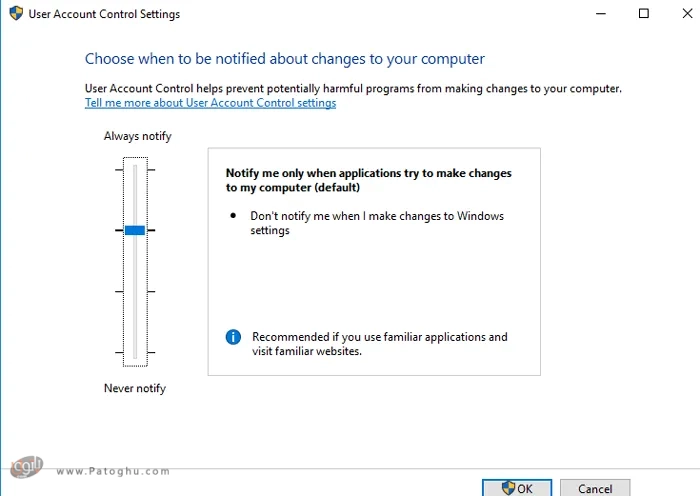
قبل از دیدن مراحل لطفا چک کنید این چک لیست در ویندوز شما درست است :
- ویندوز بروز است و جدیدترین اپدیت ها نصب است.
- UAC (کنترل حساب کاربری) فعال است
- درایور کارت گرافیک شما بروز است.
آدرس DNS خود را تغییر دهید
یکی از رایجترین پیامهای خطایی که ممکن است زمانی که مایکروسافت ویندوز استور شما کار نمیکند ظاهر شود، خطای 0x80131500 است. معمولاا isp هنا دی ان اس خود را روی سرویس اینترنت اعمال میکنند و ممکن است همین باعث تداخل شود در ادامه راهکار تغییر دی ان اس در ویندوز 11 و ویندوز 10 را شرح می دهیم.
آموزش تغییر DNS در ویندوز 11
برای تغییر آدرس DNS خود در ویندوز 11، به Settings -> Network & internet بروید، سپس روی Properties در بالای پنجره کلیک کنید.
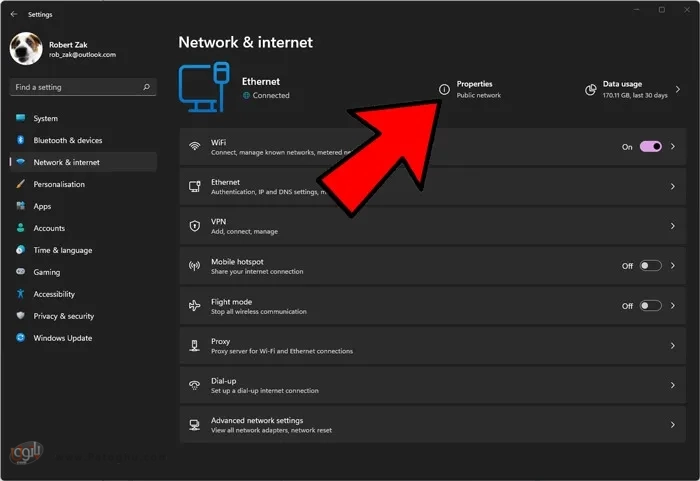
اکنون روی Edit و سپس روی DNS server assignment. کلیک کنید.
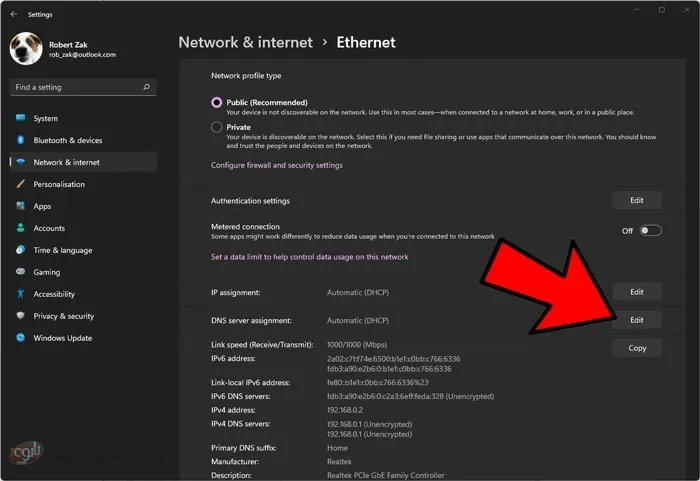
روی منوی کشویی کلیک کرده و به Manual تغییر دهید و سپس “IPv4” را به حالت روش تغییر دهید.
در کادر Preferred DNS ، آدرس 1.1.1.1 را وارد کنید که دی ان اس جهانی Cloudfare است. روی OK کلیک کنید و امیدواریم که Windows Store اجرا شود!

همچنین میتوانید از سرور DNS عمومی Google که دارای آدرسهای IP زیر است استفاده کنید:
- 8.8.8.8
- 8.8.4.4
آموزش تغییر DNS در ویندوز 10
برای تغییر آدرس سرور DNS خود در ویندوز 10، به Settings -> Network & Internet -> Change adapter options” بروید.
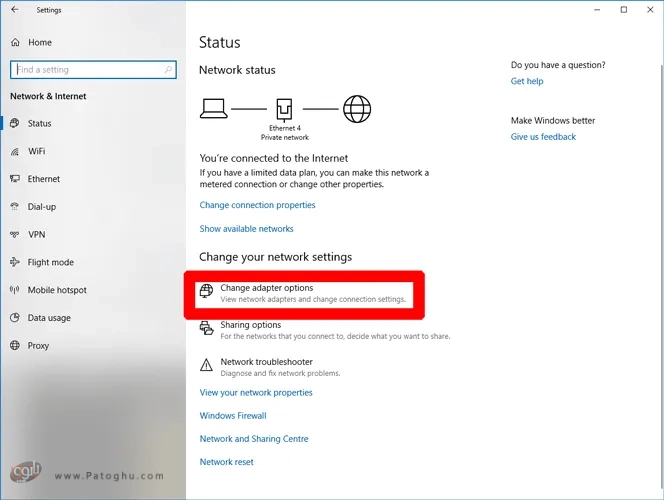
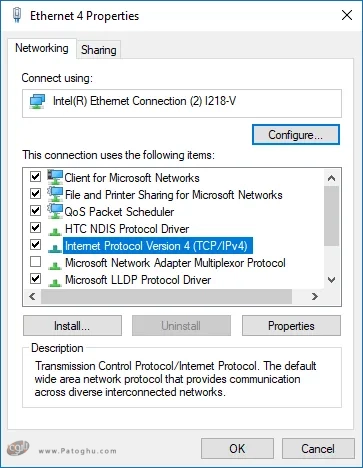
زمان کامپیوتر را بررسی کنید
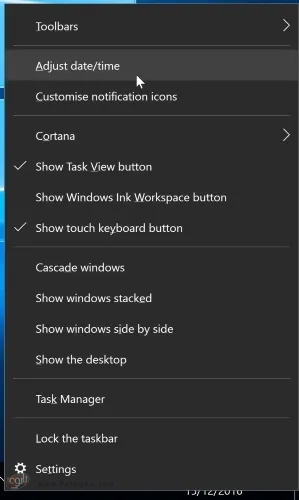 2 – ابتدا به قسمت “Set time automatically,” و تیک ان را بردارید.
2 – ابتدا به قسمت “Set time automatically,” و تیک ان را بردارید.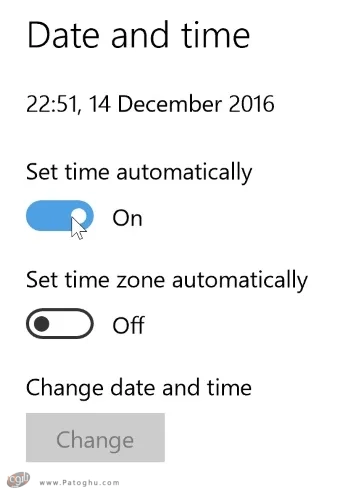
کش مایکروسافت استور را پاک کنید
ساده ترین راه حل این است که کش ویندوز استور را بازنشانی کنید. برای انجام این کار کلید های ترکیبی ، Ctrl + R کیبورد را فشار دهید، سپس در کادر Run تایپ کنید wsreset و Enter را بزنید. یک پنجره خط فرمان باید ظاهر شود، که نشان می دهد ویندوز در حال تنظیم مجدد حافظه پنهان فروشگاه است. وقتی پنجره بسته شد، کار تمام است ، بنابراین میتوانید دوباره فروشگاه را باز کنید تا ببینید درست کار میکند یا خیر.
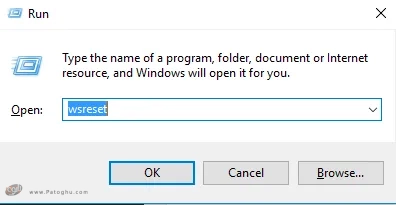
مایکروسافت استور را دوباره نصب کنید
گاهی اوقات بهترین راه برای رفع مشکلات فروشگاه ویندوز، نصب مجدد است. متأسفانه، این کار به سادگی مراحل گذشته نیست امام در بیشتر اوقات مشکل شما را رفع می کند.
شما باید Windows Store را از طریق Powershell حذف کنید.
1 – کلید Win کیبورد را فشار دهید، powershellرا تایپ کنید، روی آن در نتایج جستجو روی آن کلیک راست کرده و Run as administrator را بزنید.
2 – در Powershell باز شده عبارت get-appxpackage -allusers را تایپ کنید.
3 – عبارت “Microsoft.WindowsStore” را پیدا کنید و اطلاعات موجود در خط “PackageFullName” را کپی کنید.
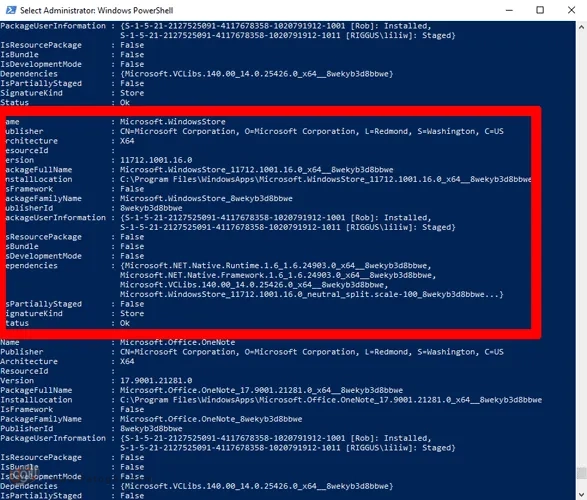
4 – در Powershell، در یک خط جدید عبارت remove-appxpackage را تایپ کرده سپس یک فاصله به آن بدهید و عبارتی که در مرحله قبل کپی کرده بودید پیست کنید. مثلا مال من به این شکل است :
remove-appxpackage Microsoft.WindowsStore_11712.1001.16.0_x64__8w82ekyb3d8bbwe
اما برای شما ممکن است بسته به شماره نسخه فروشگاه ویندوز شما کمی متفاوت باشد.
5 – Enter را بزنید و Windows Store آنیستال می شود. کامپیوتر خود را ریستارت کنید.
6 – برای نصب مجدد Windows Store، باید به عنوان ادمین به Powershell برگردید و موارد زیر را تایپ کنید: ( مرحله 1 را تکرار کنید )
Add-AppxPackage -register "C:\Program Files\WindowsApps\Microsoft.WindowsStore_11804.1001.8.0_x64__8wekyb3d8bbwe\AppxManifest.xml" -DisableDevelopmentMode
سرورهای پرو*کسی/وی* پی ان را غیرفعال کنید
اگر یک سرور پرا*کسی (یا V*PN) را فعال کرده اید، ممکن است مایکروسافت ویندوز استور دچار سر درگمی در تشخیص سیستم شما شود .زیرا آدرس IP رایانه شخصی شما با جزئیات حساب ویندوز شما مطابقت ندارد. بنابراین ابتدا، اگر V*PN را فعال دارید، آن را خاموش کنید.
برای بررسی متصل نبودن پرو*کسی ویندوز ، روی دکمه Start و سپس روی نماد “Settings” کلیک کنید. در پنجره تنظیمات، روی “Network & Internet Pr*oxy” در قسمت سمت چپ کلیک کنید و سپس مطمئن شوید که نوار لغزنده “Use a P*roxy Server” خاموش است.

مایکروسافت ویندوز استور را بازنشانی کنید
گاهی اوقات با ریست مایکروسافت ویندوز استور قادر به حل مشکل خواهید بود . در نظر داشته باشید با ریست استور مایکروسافت تمام تنظیمات برگزیده، جزئیات ورود، تنظیمات و … پاک می شود. (نگران نباشید، برنامه های نصب شده توسط شما از طریق استور مایکروسافت حفظ می شوند.)
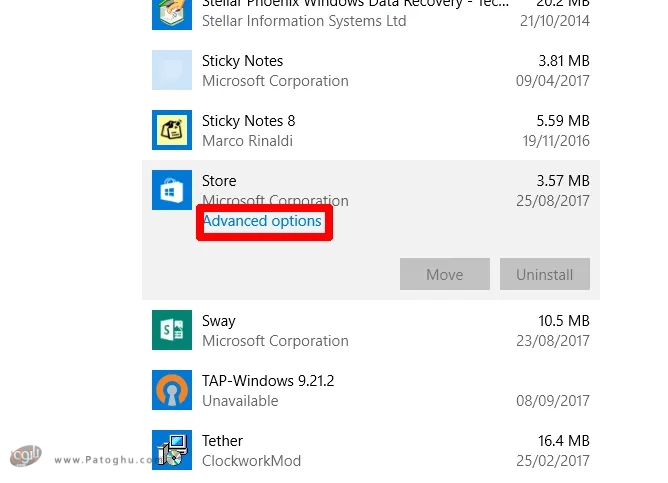
برای انجام این کار، روی « Start -> Apps and Features» راست کلیک کنید، سپس به «Store» در لیست برنامهها و ویژگیها بروید. روی آن کلیک کنید، سپس روی “Advanced options,” کلیک کنید و در پنجره جدید روی Reset کلیک کنید. اخطاری دریافت خواهید کرد که داده های این برنامه را از دست خواهید داد. دوباره روی «Reset» کلیک کنید و کار تمام است.

Windows Store را مجدداً ثبت کنید
یکی دیگر از روشهای بازنشانی برنامه مایکروسافت ویندوز استور این است که آن را مجدداً در کامپیوتر خود ثبت کنید. روی Start کلیک کنید، cmdرا تایپ کنید، سپس روی Command Prompt وقتی در نتایج ظاهر شد کلیک راست کرده و روی Run as administrator کلیک کنید.
در Command Prompt، دستور زیر را برای ثبت مجدد Windows Store در رایانه شخصی خود تایپ کنید:
PowerShell -ExecutionPolicy Unrestricted -Command "& {$manifest = (Get-AppxPackage Microsoft.WindowsStore).InstallLocation + '\AppxManifest.xml' ; Add-AppxPackage -DisableDevelopmentMode -Register $manifest}"
هنگامی که این کار را انجام دادید، فروشگاه ویندوز باید دوباره ثبت شود و امیدواریم مشکل حل شود.
برای بازیها، به جای مایکروسافت استور از برنامه Xbox استفاده کنید
مایکروسافت با معرفی یک فروشگاه جدید بازی محور و سرویس اشتراک به کامپیوتر و لپ تاپ ، حرکتی خوشایند در صحنه بازی انجام داد. برنامه جدید Xbox به شما امکان میدهد همان بازیهایی را بخرید و اجرا کنید که قبلاً از طریق مایکروسافت ویندوز استور اجرا میکردید، اما با مزایای اضافه شده لیست دوستان و سایر ویژگیهای متمرکز بر گیمر.

استفاده از برنامه Xbox برای بازی بسیار بهتر است، ما این احساس را داریم که مایکروسافت امیدوار است گیمرهایی را که بازیها را از فروشگاه خود خریداری میکنند به ایکسباکس منتقل کند، بنابراین اگر با فروشگاه مایکروسافت مشکل دارید و عمدتاً از طریق آن بازی میکنید، میتوانید به جای ماندن در این بازی، به این سمت بروید.
سوالات متداول ویندوز استور
چرا فروشگاه مایکروسافت مشکلات زیادی دارد؟
✅فروشگاه مایکروسافت از زمان انتشار دارای نقص اساسی بود – پشتیبانی ضعیف از مشتری و توسعهدهنده، ارائه محتوای ضعیف و سرعت پایین! بیشتر مشکل به ساختار UWP برنامه نویسی آن مربوط می شود ، چون برنامه های این بخش بر اساس WIN32 نیست. برنامههای UWP به تخصص کاملاً جدیدی از توسعهدهندگان نیاز دارند و اکثر شرکتها با توجه به اینکه فروشگاه مایکروسافت محبوبیت زیادی ندارند، تمایلی به انجام آن به درستی ندارند.
آیا باید از فروشگاه مایکروسافت استفاده کنم؟
✅در بیشتر موارد: نه واقعا. مزیت مایکروسافت استور این است که یک اکوسیستم امن برای دانلود برنامه ها است و احتمال دانلود بدافزارها و bloatware ها بسیار کمتر از مرورگر شماست.
اما واقعاً مجبور نیستید برای اکثر موارد از فروشگاه مایکروسافت استفاده کنید. اکثر برنامههای مایکروسافت استور UWP نیز برای دانلود از وب در دسترس خواهند بود، در حالی که هر بازیی را که از فروشگاه مایکروسافت دریافت میکنید، میتوانید از طریق برنامه Xbox بازی کنید. چند برنامه وجود دارد که فقط در آنجا پیدا خواهید کرد، مانند برنامه Xbox Accessories، اما آنها بسیار کم هستند.
آیا می توانم فروشگاه مایکروسافت را حذف کنم؟
✅ بله، دستورالعملهای عنوان «نصب مجدد فروشگاه ویندوز» را که قبلاً در این راهنما آمده است، تا مرحله 5 دنبال کنید تا Microsoft Store را به طور کامل از سیستم خود حذف کنید.
آیا مایکروسافت استور در ویندوز 11 بهتر است؟
✅بله ! در حالی که هنوز روزهای اولیه برای ویندوز 11 است، یک فروشگاه جدید مایکروسافت دارد – برنامه جدید، پشتیبانی بهتر از برنامه نویس، و سرعت بسیار بهبود یافته. با پشتیبانی از فرمتهای بستهبندی محبوبتر مانند Win32 و Net، دیگر تنها UWP نخواهد بود و دارای ویژگیهای با کیفیت است. واضح است که مایکروسافت میدانست که اوضاع خوب نیست و به دنبال بهبود آنها بوده است.








ممنون عالی جواب داد👍
ممنون مفید بود